文章详情页
wps上下空白被隐藏了怎么恢复
浏览:62日期:2023-12-10 13:40:38
下面给大家介绍的是wps上下空白被隐藏了怎么恢复的方法与步骤,喜欢的朋友可以一起来学习设置一下,也可以方便以后遇到同样的问题。
第1步、有时忽然发到文档的上面空白的位置没有了,这是怎么回事呢,
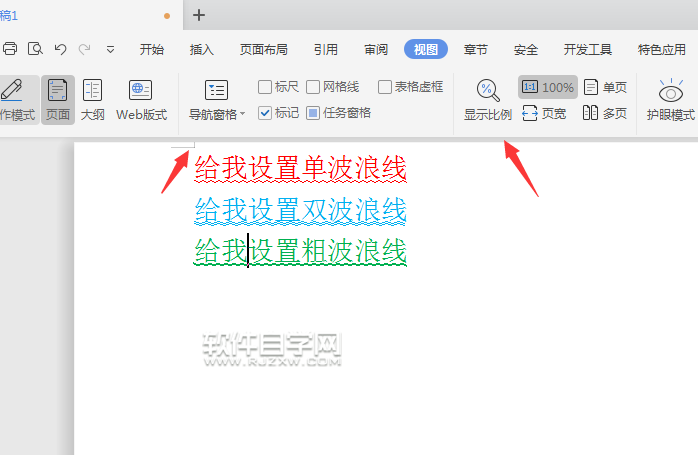
第2步、还有底部的空白也没有了,这是什么回事啊!
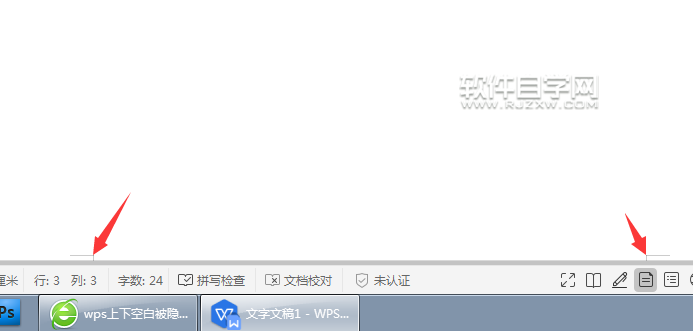
第3步、那要怎么设置呢,点击文件菜单,点击选项设置。
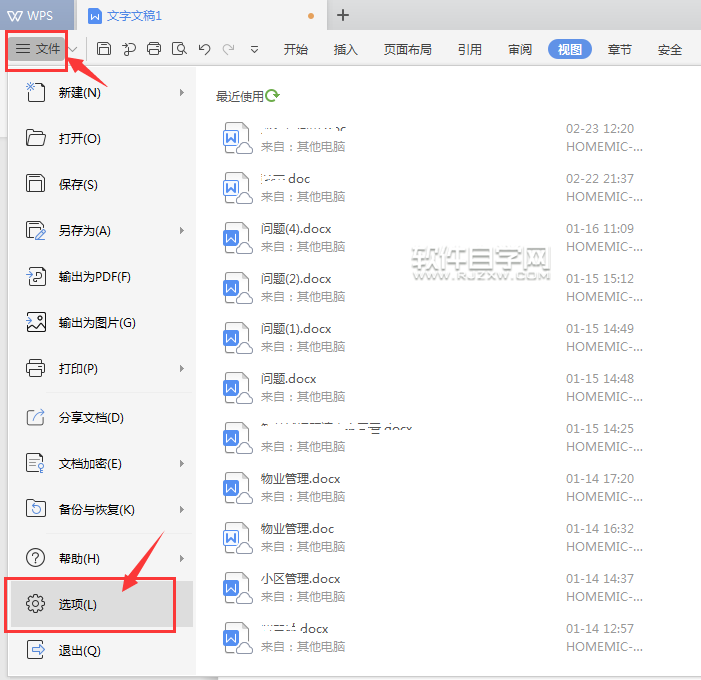
第4步、进入选项对话框,在视图选项中,就看到了隐藏空白被勾选上了,这就是原因的所在。
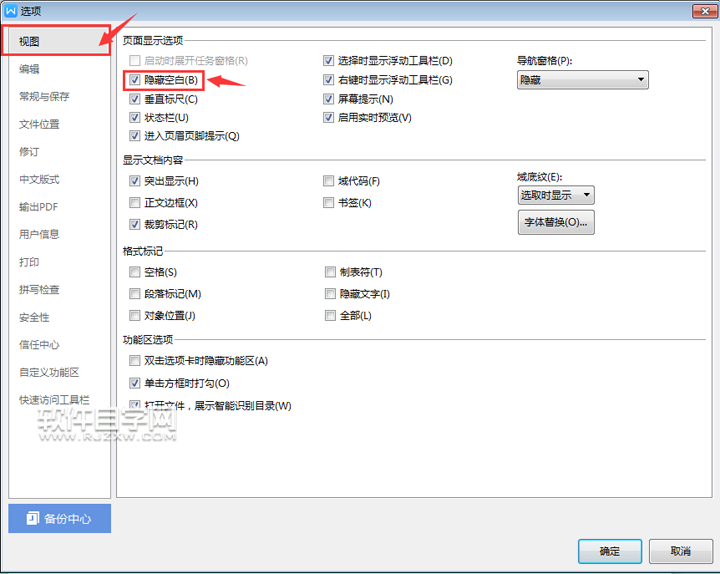
第5步、然后把隐藏空白前面的勾给取消掉。点击确定。
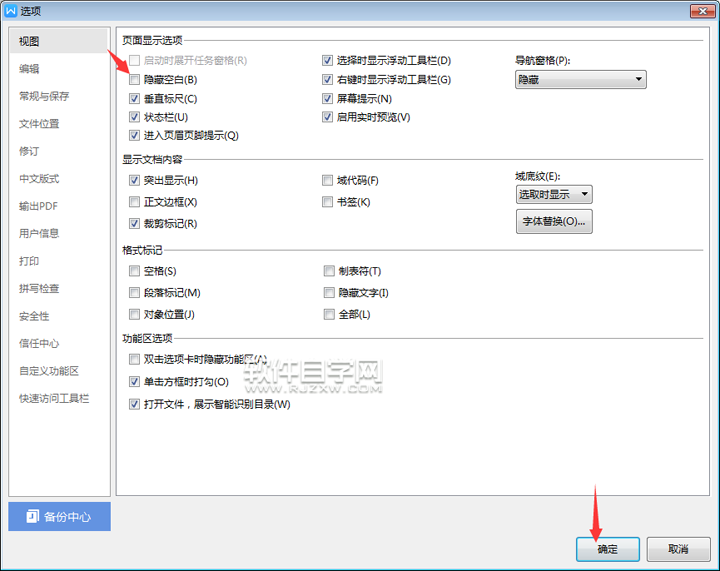
第6步、然后就会发现上面的空白有出来了。效果如下:
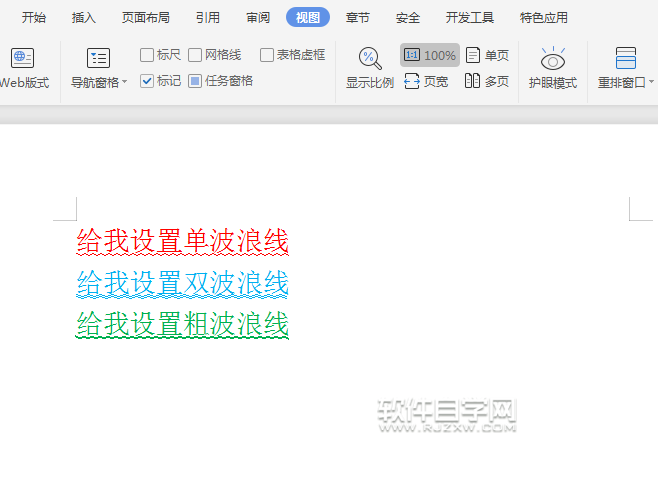
第7步、下面的空白也显示出来了。效果如下:
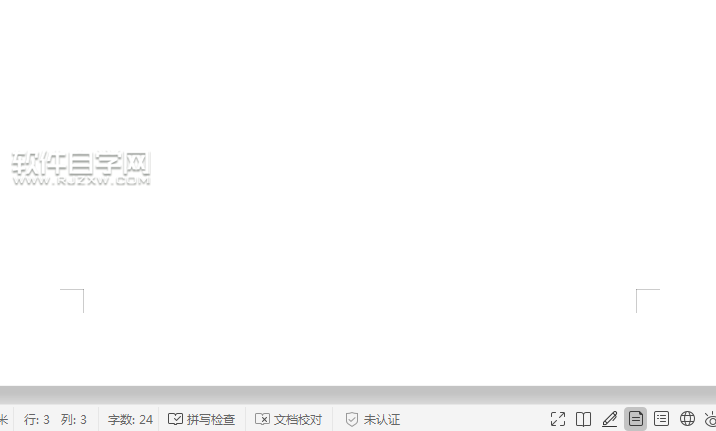
以上介绍的是wps上下空白被隐藏了怎么恢复的方法与步骤,喜欢的朋友可以一起来关注好吧啦网学习更多的WPS教程。
以上就是wps上下空白被隐藏了怎么恢复,希望大家喜欢,请继续关注好吧啦网。上一条:ai怎么画一个女士太阳帽下一条:wps文字的状态栏没见了怎么调回来
排行榜

 网公网安备
网公网安备